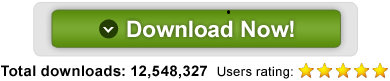Downlaod Windows 7 DVD Tools Terbaru | Cara paling mudah instal windows 7 dan 8 lewat flasdiks sebenarnya dari dulu saya ingin posting aplikasi ini namun saya selalu lupa hehe dan kebetulan ada teman facebook sekaligus blogger saya yang request akhirnya saya posting aja sebenarnya menurut saya ini berat soalnya ini rahasia perusahaan but untuk teman gak ada salahnya berbagi dan akan menjadi berkah juga kalau kita saling berbagi heheh, Aplikasi Windows DVD Tools ini resmi dikeluarkan oleh microsoft dan saya sendiri downloadnya dari microsoft gratis sob dan semua aplikasi yang saya coba menurut saya inilah yang paling mudah dan terbukti 100% sukses tanpa masalah dan tanpa ada error sedikit namun kelemahan dari aplikasi ini adalah hanya membaca file windows berbentuk iso jadi sobat harus membuat file iso windows sobat dulu baru bisa terbaca oleh aplikasi windows 7 dvd tools ini caranya gampang koq banyak di om google yang jelasnya pake aplikasi pembuat image entah nero atau ashampoo sama aja, sobat jgn meragukan aplikasi ini karena saya sudah sering mencobanya dan ini adalah aplikasi yang masuk dalam daftar favorit aku saya sudah membuktikannya sobat giliran sobat nich cekidot....
Yang perlu dipersiapkan :
1. File iso Windows 7 dan 8
2. Flasdisk Minimal 4 giga atau tergantung dari ukuran iso windows sobat
3. Aplikasi Windows 7 Dvd Tools
4. Secangkir Kopi dan Jangan Lupa Berdoa
Cara Menginstal Windows 7 dan 8 dengan Windows 7 DVD Tools
1. Download Dulu Aplikasinya Disini
2. Install Aplikasi yang telah didownload
3. Setelah selesai buka aplikasinya maka akan tampil gambar sepert berikut ini
Klik tombol Browse dan cari dimana letak File iso Windows sobat
4. Klik next dan selanjutnya akan muncul gambar berikut
5. Start over itu artinya sobat akan memulai dari awal lagi dan USB Device itu adalah untuk memilih USB mana yang akan sobat tempat file windowsnya klik tombol USB Device
6. Selanjutnya akan muncul gambar berikut.
Seperti pada point ke 5 start over itu artinya sobat mulai dari awal dan Begi cepying artinya sobat akan meulai proses Copy Windowsnya dari dari komputer ke flasdiks dan siap-siap saja karena flasdisk sobat akan diformat abis..
7. Selanjutnya akan muncul gambar proses copy windowsnya..
Tunggu Hinggga proses copy selesai dan setelah selesai flasdisk siap untuk digunakan ...
Catatan : Jangan lupa untuk melakukan booting melalui flasdiks sobat harus mengubah boot pertama pada bios komputer sobat mejadi USB Flasdisk.
Selamat mencoba Semoga berhasil jika ada pertanyaan silahkan komentar saja sob